nvidia驱动怎么退回版本 Windows10怎么回滚显卡驱动到旧版本
更新时间:2024-06-21 08:53:16作者:xiaoliu
当我们在使用电脑时,有时候可能会遇到一些问题,比如最近升级的nvidia显卡驱动导致系统不稳定或者出现兼容性问题,这时候我们就需要退回到之前的版本来解决这些困扰。在Windows10系统中,回滚显卡驱动到旧版本并不复杂,只需要按照一定的步骤操作即可。接下来让我们一起来了解一下如何进行操作。
方法如下:
1.右键点击开始菜单,在弹出的选项列表里选择“设备管理器”,单击进入设备管理器界面。
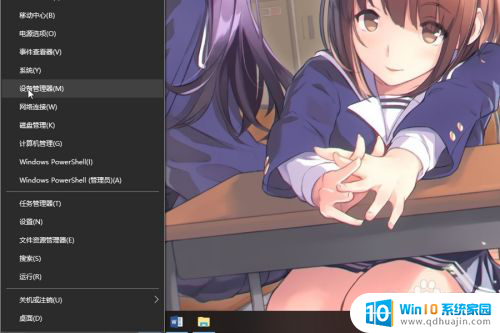
2.在设备管理器界面中的各个设备中找到显示适配器,这里面一般是集成显卡和独立显卡的驱动程序位置。
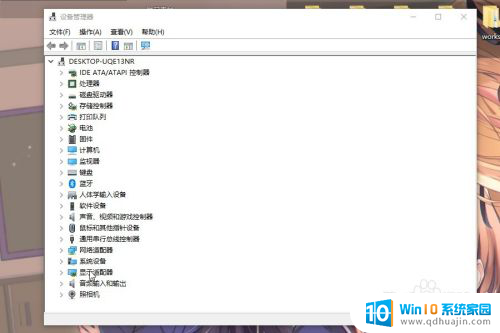
3.点击“显示适配器”,如果是双显卡的话该菜单下会有两个驱动程序。一个是集成显卡,一个是独立显卡。一般有“HD”字样的是集成显卡,另一个是独立显卡。根据自己需要选择,我这里以独立显卡为例。
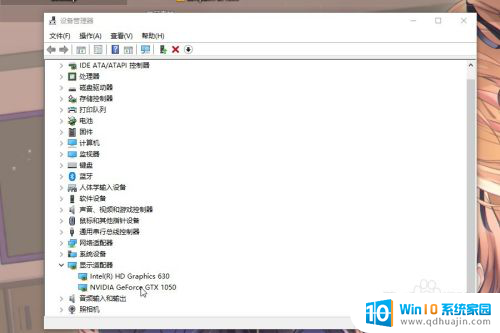
4.右键点击选择的显卡驱动,在右键菜单下选择”属性“。进入属性界面。
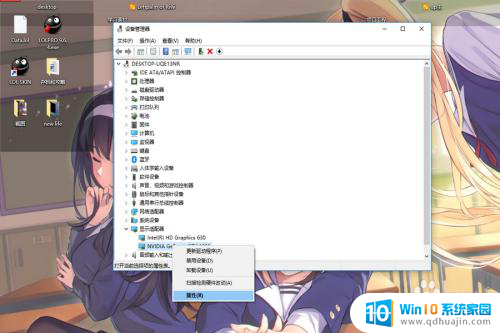
5.在属性窗口选择”驱动程序“选项卡,然后点击下面的”回退驱动程序“按钮。在弹出的窗口点击确认即可。等待片刻回退完成,到此大功告成。
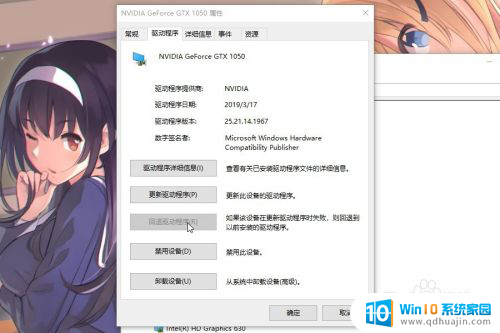
以上就是如何退回 NVIDIA 驱动版本的全部内容,如果遇到这种情况的用户,可以按照以上方法解决,希望能帮助到大家。
nvidia驱动怎么退回版本 Windows10怎么回滚显卡驱动到旧版本相关教程
热门推荐
win10系统教程推荐
- 1 win10wife连接不显示 笔记本电脑wifi信号不稳定
- 2 电脑怎么定时锁屏 win10自动锁屏在哪里设置
- 3 怎么把桌面文件夹存到d盘 Win10系统如何将桌面文件保存到D盘
- 4 电脑休屏怎么设置才能设置不休眠 win10怎么取消电脑休眠设置
- 5 怎么调出独立显卡 Win10独立显卡和集成显卡如何自动切换
- 6 win10如何关闭软件自启动 win10如何取消自启动程序
- 7 戴尔笔记本连蓝牙耳机怎么连 win10电脑蓝牙耳机连接教程
- 8 windows10关闭触摸板 win10系统如何关闭笔记本触摸板
- 9 如何查看笔记本电脑运行内存 Win10怎么样检查笔记本电脑内存的容量
- 10 各个盘在c盘的数据位置 Win10 C盘哪些文件可以安全删除
win10系统推荐
- 1 萝卜家园ghost win10 64位家庭版镜像下载v2023.04
- 2 技术员联盟ghost win10 32位旗舰安装版下载v2023.04
- 3 深度技术ghost win10 64位官方免激活版下载v2023.04
- 4 番茄花园ghost win10 32位稳定安全版本下载v2023.04
- 5 戴尔笔记本ghost win10 64位原版精简版下载v2023.04
- 6 深度极速ghost win10 64位永久激活正式版下载v2023.04
- 7 惠普笔记本ghost win10 64位稳定家庭版下载v2023.04
- 8 电脑公司ghost win10 32位稳定原版下载v2023.04
- 9 番茄花园ghost win10 64位官方正式版下载v2023.04
- 10 风林火山ghost win10 64位免费专业版下载v2023.04